Può essere utile registrare una videochiamata che effettuiamo o riceviamo su Windows Live Messenger. Per registrare una videochiamata di Windows Live Messenger, collegati su questo sito Internet e fai click sul link CamStudio: http://www.camstudio.org/CamStudio20.exe, nella sezione Useful Links, per scaricare il programma gratuito CamStudio.
Dopo aver scaricato CamStudio, fai doppio click su di esso per installarlo. Nella prima finestra, metti un segno di spunta alla voce I agree with the above terms and conditions, fai click su Next e poi su Start per avviare l’installazione. Alla fine, fai click due volte click su OK.
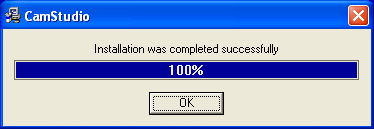
A questo punto, vai su Start, spostati in Tutti i programmi, poi in CamStudio e fai click su CamStudio per avviarlo. Nella finestra principale di CamStudio, vai sul menu Region e seleziona la voce Region. Se vuoi registrare anche l’audio della videochiamata, vai sul menu Options e seleziona Record audio form speakers.
Adesso avvia o accetta la videochiamata su Windows Live Messenger, apri la finestra di CamStudio, fai click sul pulsante di colore rosso (Record) e seleziona la parte dello schermo da registrare (lo spazio dove appare la webcam del nostro contatto) nella finestra di Windows Live Messenger. A partire da questo momento, non aprire altre finestre sopra quella della videochiamata di Windows Live Messenger.
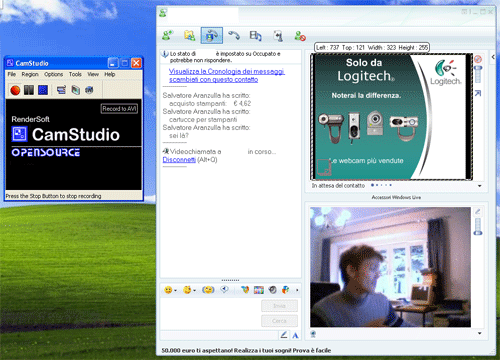
Al termine della videochiamata, che nel frattempo è stata registrata, fai click sul pulsante di colore blu (Stop). Nella finestra che si apre, dai un nome al video e seleziona dove salvarlo. Fai, infine, click su Salva.
Fonte:Salvatore Aranzulla














1 commenti:
bel programma ma le registrazion nn son perfett
Posta un commento